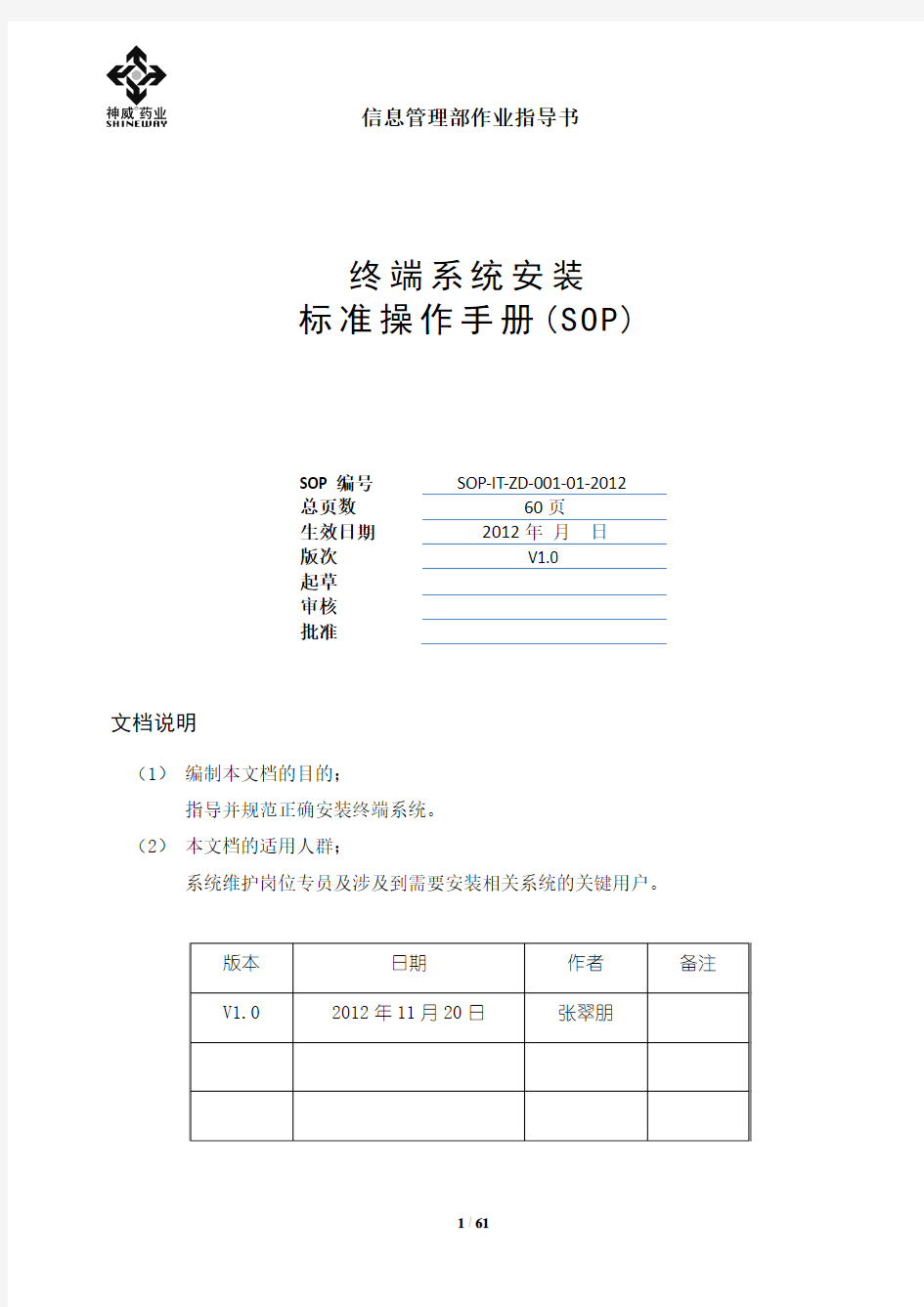
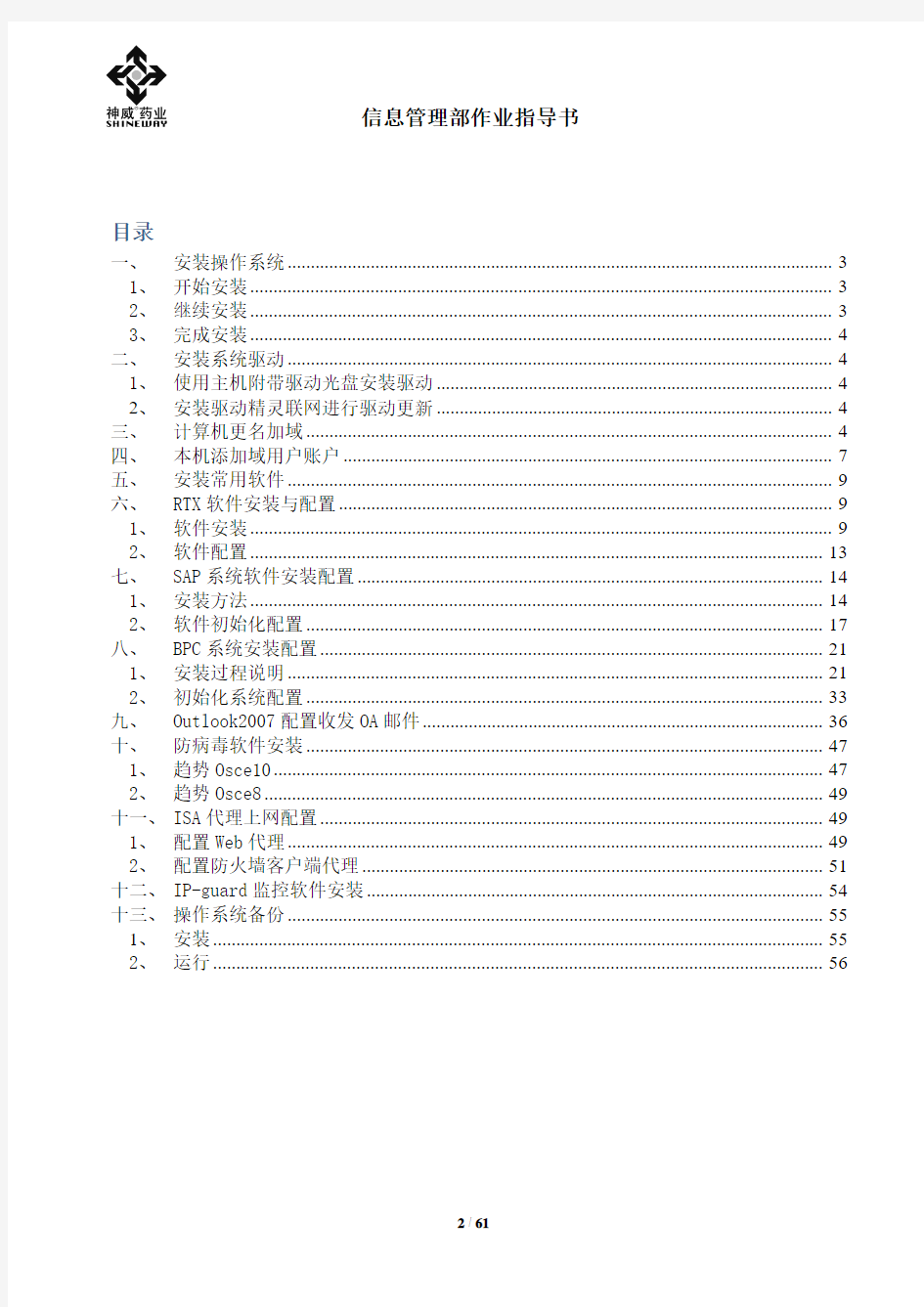
终端系统安装
标准操作手册(SOP)
SOP编号SOP-IT-ZD-001-01-2012
总页数60页
生效日期2012年月日
版次V1.0
起草
审核
批准
文档说明
(1)编制本文档的目的;
指导并规范正确安装终端系统。
(2)本文档的适用人群;
系统维护岗位专员及涉及到需要安装相关系统的关键用户。
目录
一、安装操作系统 (3)
1、开始安装 (3)
2、继续安装 (3)
3、完成安装 (4)
二、安装系统驱动 (4)
1、使用主机附带驱动光盘安装驱动 (4)
2、安装驱动精灵联网进行驱动更新 (4)
三、计算机更名加域 (4)
四、本机添加域用户账户 (7)
五、安装常用软件 (9)
六、RTX软件安装与配置 (9)
1、软件安装 (9)
2、软件配置 (13)
七、SAP系统软件安装配置 (14)
1、安装方法 (14)
2、软件初始化配置 (17)
八、BPC系统安装配置 (21)
1、安装过程说明 (21)
2、初始化系统配置 (33)
九、Outlook2007配置收发OA邮件 (36)
十、防病毒软件安装 (47)
1、趋势Osce10 (47)
2、趋势Osce8 (49)
十一、ISA代理上网配置 (49)
1、配置Web代理 (49)
2、配置防火墙客户端代理 (51)
十二、IP-guard监控软件安装 (54)
十三、操作系统备份 (55)
1、安装 (55)
2、运行 (56)
一、安装操作系统
根据用户需求安装Window XP系统或Windows 7系统。
以安装Window XP系统为例:
安装前清单,开始安装过程之前,请参考以下清单,确保您已准备就绪:
a)准备好 Windows XP 系统光盘。根据计算机品牌选择相应的系统光盘(常用品牌:Sony、
Lenovo、Dell、IBM)
b)安装好电脑硬件。至少应该已连接好键盘、鼠标、显示器和 CD 驱动器。如果有条
件,应该将电脑接入有线网络。
c)准备好 Windows XP 驱动程序。如果 Windows XP 也没有这些驱动程序,那么您在
安装 Windows XP 后,应该能够从硬件制造商的网站上下载这些驱动程序。
d)如果要在现有电脑上重新安装 Windows XP,那么您需要事先备份你的重要资料,避
免丢失。
1、开始安装
a)将 Windows XP CD 插入电脑,并重新启动电脑。
b)如果提示从 CD 启动,请按空格键。如果错过了此提示(提示只出现几秒钟),请重
新启动电脑再试。
c)Windows XP 安装开始。在这部分安装过程中,鼠标无法使用,因此必须使用键盘。
在“欢迎使用安装程序”页上,按 Enter。
d)在“Windows XP 许可协议”页上,阅读许可协议。按 Page Down 键滚动到协议底
部。然后按 F8。
e)此页允许您选择将在哪个硬盘驱动器上安装 Windows XP。完成此步骤后,硬盘驱动
器上的所有数据都将被删除,并且不可恢复。所以,在继续之前,请务必保留自己文件的最新备份副本,这一点极其重要。确认已有备份副本后,按 D,然后在出现提示时按 L。这将删除现有数据。
f)按 Enter 选择默认显示的“未划分的空间”。
g)再次按 Enter 选择默认显示的“用 NTFS 文件系统格式化磁盘分区”。
h)Windows XP 将使用称为格式化的过程擦除硬盘驱动器上的内容,然后复制安装文件。
此过程大概需要 20 到 30 分钟
2、继续安装
a)Windows XP 重新启动,然后继续安装过程。从此时开始,可以使用鼠标。最后,“区
域和语言选项”页出现。单击“下一步”接受默认设置。
b)在“自定义软件”页上,输入您的姓名和单位名称。有些程序在需要时使用此信息
自动填写您的姓名。然后,单击“下一步”。
c)在“计算机名称和管理员密码”页上的“计算机名称”框中,按照公司计算机命名规
范对电脑标识进行命名,如台式机sw010*** 或笔记本sw020***。不能使用空格或
标点符号。在“管理员密码”框中输入您可以记住的强密码,然后在“确认密码”
框中再次输入此密码。单击“下一步”。
d)在“日期和时间设置”页上,设置电脑时钟。然后,单击“时区”下拉箭头,选择
您所在的时区。单击“下一步”。
e)Windows XP 将用大约一分钟时间来配置您的电脑。在“网络设置”页上,单击“下
一步”。
f)在“工作组或计算机域”页上,单击“下一步”。
3、完成安装
a)Windows XP 将用 20 到 30 分钟时间来配置电脑,完成后将自动重新启动。“显示
设置”对话框出现时,单击“确定”
b)“显示器设置”对话框出现时,单击“确定”
c)安装过程的最后阶段开始。在“欢迎使用 Microsoft Windows”页上,单击“下一
步”。
d)在“帮助保护您的电脑”页上,单击“现在通过启用自动更新帮助保护我的电脑”。然
后,单击“下一步”。
e)Windows XP 随后将检查您是否已连接到 Internet:
f)Windows XP 安装程序显示“可以激活 Windows 了吗?”页。如果您已连接到
Internet,则单击“是”,然后单击“下一步”。如果尚未连接到 Internet,则单击“否”,单击“下一步”,安装完成后,Windows XP 将自动提醒您激活并注册您的Windows XP 副本。
g)在“谁会使用这台计算机?”页上,输入将使用这台电脑的每个人的名称。可以只使
用名字,也可以使用昵称或全名。然后,单击“下一步”。
h)在“谢谢!”页上,单击“完成”。
二、安装系统驱动
1、使用主机附带驱动光盘安装驱动
驱动安装需要遵循一定的安装顺序:
a)系统补丁,安装完系统之后,第一步该做的便是打上系统补丁。打上系统补丁之后,
首先,能够改善系统的整体兼容性问题;其次,这也为驱动程序与系统的无缝结合打下铺垫,以尽可能避免出现兼容性、或者稳定性问题。
b)主板驱动通常就是用来开启芯片组功能的驱动程序,这个驱动程序的安装尤为重要。
c)各种板卡驱动。板卡驱动主要包括网卡、声卡、显卡等。
d)各种外设驱动。通常计算机都还会有其他的外部连接设备,最常见的就是打印机、扫
描仪、键盘、鼠标等。对于键盘、鼠标一般来说都是可以不用安装驱动的,但对于有特殊功能的键盘、鼠标来说,可能需要安装了相应的驱动才能获得这些功能。
2、安装驱动精灵联网进行驱动更新
三、计算机更名加域
按照标签上设备编号名,更改计算机名,计算机命名规范:台式机sw010***(例:sw010208),笔记本sw020***(例:sw020130)
1、我的电脑右键点击,属性-计算机名-更改。
2、输入新的计算机名(按照标签上设备编号更改),确定,再次点击确定重起即可
3、我的电脑右键点击,属性-计算机名-更改,隶属于选中域,输入域名https://www.doczj.com/doc/bb15786155.html,,
确定重启即可
4、弹出计算机更名对话框,输入有加入该域权限的账户的用户名和密码,点击确定,提
示计算机加域成功,重启计算机即可,如图:
四、本机添加域用户账户
增加域用户账户的本机管理员权限。
1、开始-程序-控制面板,打开用户账户
2、添加域用户到shineway域,下一步
3、增加域用户到管理员组,选中-其他-administrators,完成
4、注销,用域账户登录计算机,登陆到选择shineway,登陆后配置用户桌面即可
在图中的上部,将“我的文档”、“我的电脑”、“网上邻居”和“Internet Explorer”四个项目前面的空格上打钩,然后点“确定”,再“确定”,你将会看到桌面上多了你想要的图标。
5、设置神威图片为用户桌面背景,如图:
五、安装常用软件
安装路径:\\https://www.doczj.com/doc/bb15786155.html,\0软件及工具
常用软件:Microsoft Office,Acrobat Reader 中文版,7zip解压缩软件,输入法
六、 RTX软件安装与配置
1、软件安装
安装路径:\\https://www.doczj.com/doc/bb15786155.html,\0软件及工具\RTX2009
安装过程:
双击安装程序。
下一步。
选择我同意。
下一步
在此可以选择语言。
如果操作系统是繁体的最好选择Chinese(Traditional),如果操作系统是英文的话就
选择English。单击安装。
安装完成。
2、软件配置
打开RTX登陆界面,选中服务器设置
在服务器地址处填入:https://www.doczj.com/doc/bb15786155.html, 端口号默认为8000,确定即可。七、 SAP系统软件安装配置
安装路径:\\https://www.doczj.com/doc/bb15786155.html,\0软件及工具\应用系统软件\GUI710 1、安装方法
双击 SapGuiSetup.exe
Next
选择前三项,Next
默认安装路径,Next
Finish 到此安装工作完成。
2、软件初始化配置
1)桌面—双击软件启动
或者
SAP Logon登陆系统
初始化系统配置
新装的GUI是没有系统可以登陆的,需要你自己来创建,点击新建项目
下一步
按照图中填写相关表格,点击完成
这时我们会发现在登陆系统栏下多了一个我们刚刚创建的系统,选中后点击登录
威世半导体(西安)有限公司中国陕西省西安市西安高新开发区新型工业园信息大道20号文件号:SOP-9 修改号:文件名称:电气检修作业安全操作规程第7 页共8 页3.7.4 高处工作时应用带绳传递物料,不得上下抛掷。 3.7.5 顶棚内工作需要照明时,应用安全灯或手电筒照明,不准使用明火或一般照明。3.8 铅酸蓄电池使用保养注意事项3.8.1 搬运蓄电池,必须使用工具车平稳运送,不得多层放置,应轻拿轻放,不得在地面上拖动,应避免剧烈振动。 3.8.2 蓄电池支架必须牢固可靠,防止打滑倾覆。 3.8.3 紧固端子前,应首先检查端子确保无氧化、断裂、变形。固定螺栓螺母外观检查必须做到六方头部完好、螺纹无损坏。紧固前固定螺栓螺母必须涂抹“抗锈成”防腐润滑剂。 3.8.4 端子固定方向应以保证紧固工具不会碰撞其它端子为宜。 3.8.5 拆装、紧固蓄电池端子时,必须使用合适规格的套筒扳手或呆扳手,注意每次旋转角度不得大于60度,以防电极间短路。 3.8.6 各类连接线、工具、零件不得放置于蓄电池上,以防引起极间短路。3.8.7 端子紧固完毕后,应在其表面涂抹一薄层黄油以防止腐蚀。3.8.8 连接端子时必须注意极性,操作时首先连接正极电缆。 3.8.9 电池拆下时应先关闭浮充电源,静置1h以上再作业,拆下时应避免正负端子打火。 3.8.10 拆卸连接电缆后,必须用绝缘包布包扎电缆裸露铜线部分。保持电池外观清洁,注意及时擦去尘埃与电解液,尤其是接线端子及接线电缆.。注意检查液口栓排气孔是否堵塞。 3.8.11 定期检查液面,如低于低位线,请用蒸馏水或纯净水补注液至上水线,绝不可添加硫酸液。注液后的电池应及时使用,如长期不用,定期进行补充电。 3.8.12 新电池初注液后,应静放置20分钟如液面不下降,则可进行充电,若液位下降,应再次加注。 3.8.13 电池长时间连续放电导致亏电后,应该实施恒流充电。此时,应将液口栓打开排气。充电完毕后,逐渐减小充电电流再切断电源。充电后,电池应静放0.5h 后再将液口栓拧紧。
安装操作系统的步骤::: 一】 . XP操作系统的安装 操作系统好比是一个舞台,只有建好了它,各种硬件和软件才能相互配合、相互作用地进行表演而又不产生相互的干扰和冲突;它又象导演,指挥整个剧组有条不紊地工作。 〔1〕.如何设置从光盘起动 当要从光盘上进行系统安装时,就必须保证电脑支持可以从光盘来启动,否则,必须进行以下设置: 1.)开机,在屏幕左下角出现反亮“Del”时,迅速按下小键盘处的Del键,随后即进入了BIOS界面; 2.)将光标移动到BIOS表格第一列的第二项“Advanced BIOS Features”上,按回车键“Enter”即进入下一层列表; 3.)用↑↓键选择光标到“First Boot Device”项,按回车进入下一层列表,分别代表了不同的启动设备,用↑↓键将光标定在“CDROM”项上,按回车键回到上一层列表; 4.)接按F10键,则出现一行红框,最后一个是闪动着的“Y”字母,再按回车键退出,这样就设置成了支持光盘启动;此时电脑将重启; 各种电脑的BIOS进入方法可能不同,设置或有差别,但基本大同小异,一般应参看主板说明书;(注:在进行以上第4步操作前,应该先打开光驱托盘,装入支持光启的系统盘。)〔2〕 .系统的安装 5.)BIOS设定后,重启(当然这时光驱中应放入支持启动的系统光盘),当屏幕上出现press any key boot from CD.._字样时或者选择刚重启时即快速按主键盘区的任意键——如空格键方法,则光驱读取系统光盘上的引导程序并开始进行安装;这步很重要,否则不能启动光盘安装; 6.)启动后出现“欢迎使用安装程序”界面及安装选项,如;全新安装、修复系统等,这里选全新安装! 7.)进入分区选项后,可根据自己的需要或喜好确定分区数和分区大小,一般C盘是操作系统和很多应用程序及各种软件安装的首选,故应适当选择!(注意:如果是同样的系统只进行操作系统的全新安装,则只要重新格式化C盘即可,可不必改动其余分区的大小,这样其它盘中的数据仍然可用。)C盘的格式化可选FAT32文件格式,也可选NTFS文件格式,当然,采用NTFS文件系统格式可节约磁盘空间和提高安全性; 8.)当出现区域和语言设置选项时,选默认即可,接下来出现姓名、单位、产品密钥选项,姓名和单位可以任意输入,但产品密钥--即序列号(HCQ9D-TVCWX-X9QRG-J4B2Y-GR2TT)则必须正确输入,下一步若设置了管理员密码,则必须牢记!因为每次开机都要求输入,输错或不输都进不电脑!也可以选择什么也不输——跳过!(注:此时只有系统自带的几种输入法,一般用shift+ctrl键选择); 9.)日期和时间选北京、重庆、香港时区这项就行了; 10.)网络安装选项时,选默认即可; 注:至此,人为参与安装系统的过程结束,剩下的便自动完成,一般安装结束后系统会重启,这段时间较长,需耐心等待,当出现未重启或淡黄(或淡兰)色屏很长时间而无变化时,可人为强制重启; 〔三〕.驱动程序安装
标准操作规程(SOP)基础知识 标准操作规程(SOP)是各种标准化管理认证和产品认证的重要内容,各行业都有SOP的要求。什么是SOP?简单的讲,SOP就是一套包罗万象的操作说明书大全。一套好SOP是确保产品或服务质量的必要条件。SOP不仅仅是一套技术性范本,它更重要的涵盖了管理思想、管理理念和管理手段。由于在成熟的行业,都有明确的管理规范和认证体系,因此其SOP的标准化和成熟性都比较高,编写SOP也有依据难度较低。由于目前还没有成熟的实验室管理和认证体系,因此,在检验工作中编写SOP会有些盲然。 首先,SOP具有行业特点,不同的行业都有不同的SOP。就检验工作而言,仪器有仪器的SOP,试剂有试剂的SOP,各个项目有各自不同的SOP,别说是细菌、生化免疫这些学科不同的有不同的SOP,就是同一学科内不同项目也有不同的SOP。所以检验SOP不是一个,而一套。 第二,SOP事无巨细,也就是说只要与项目有关,要详细全面,要包括所有的可能出现的细节。以飞行员操作规程为例,第一条竞然是“坐下”,由此可以看出,SOP涵盖细节程度。SOP不是简单的操作说明,而应该是实用操作大全,应该成为工具书性质的东西。一套理想的SOP 应该让一个不懂的学了后就能成为专家。 第三,SOP不是仅仅是详尽的操作说明,它是管理规范的一部分,也包涵着质量控制和管理理念,从中甚至可以看到人员配置等情况。 虽然不同的行业SOP的具体内容是不同的,但是其是有确实的逻辑联系,因此借鉴其他行业特别相近行业的SOP要求是很有价值的。以药品生产SOP为例,其要求是GMP认证所要求的,根据GMP,其SOP的重点见附。 借鉴药品的SOP的重点,检验SOP应该包涵: 1、操作程序:实验和仪器的操作程序、实验器械的取用和实验后的处理、实验台的清洗、实验物溢漏的处理等 2、质量控制:实验和仪器的质量监控,如实验质控数量(高、中、低?),仪器的校正(人员、时间、方法等)、维护和保养、实验的原始记录等。实验原始记录很重要,发现问题和解决问题的重要手段,除病人资料外,还应有环境参数(天气情况、温湿度等)、使用仪器及仪器情况、样本性状和质量、试剂厂商及批号、同批质控结果以及处理方式(如复查、重抽、发报告)等,尽量详尽。 3、异常结果判断及处理:判断异常结果的指标,及分析处理原因方当及程序。如,是异常给果,还是实验误差或错误?怎么判断?样本正常范围是多少?非正常范围的标本如果处理,大于多少或小于多少复查或与临床联系? 4、流程:应包括样本收发、报告单收发审核、质量和仪器问题处理等
人力资源部标准操作程序一览表 序号任务号任务的题目页码 1.TY-EO-SOP-01 代表酒店参加有关会议 2.TY-EO-SOP-02 酒店公章使用程序 序号任务号任务的题目页码 3.TY-EO-SOP-03 酒店行政文件的处理 4.TY-EO-SOP-04 以酒店名义向外发文 5.TY-EO-SOP-05 全店办公设备的调配 6.TY-EO-SOP-06 电话通知的处理 7.TY-EO-SOP-07 安排酒店管理人员会议 8.TY-EO-SOP-08 分发内部报纸 9.TY-EO-SOP-09 办理社会团体来店参观程序 10.TY-EO-SOP-10 接待参观 11.TY-EO-SOP-11 制定酒店工作计划 12.TY-EO-SOP-12 年度总结工作 13.TY-EO-SOP-13 行政例会程序 14.TY-EO-SOP-14 公文制作程序 15.TY-EO-SOP-15 文件资料的归档处理程序 16.TY-EO-SOP-16 文件的查询、借阅程序 序号任务号任务的题目页码 17.TY-EO-SOP-17 电话接听记录的处理程序 18.TY-EO-SOP-18 会客、访客的程序 19.TY-EO-SOP-19 车辆油料填加和审批程序 20.TY-EO-SOP-20 车辆使用程序
21.任务号任务的题目 22.TY-HR-SOP-01 员工招聘程序页码序号TY-HR-SOP-02 员工入职办理程序 1 TY-HR-SOP-03 员工转正考核程序 2 TY-HR-SOP-04 员工晋升调动办理程序 3 TY-HR-SOP-05 员工离职办理程序 4 TY-HR-SOP-06 优秀员工评选程序 5 TY-HR-SOP-07 员工投诉及建议处理程序 6 TY-HR-SOP-08 人事档案建立及保管程序 7 TY-HR-SOP-09 员工社保申报程序 8 TY-HR-SOP-10 员工考勤审核程序 9 TY-HR-SOP-11 员工制服、工鞋及工号牌发放程序 10 TY-HR-SOP-12 员工工资核算程序 11 TY-HR-SOP-13 新员工培训程序 12 TY-HR-SOP-14 在职员工培训程序 13 TY-HR-SOP-15 假期工录用及工资结算程序 14 TY-HR-SOP-16 员工活动组织程序 15 TY-HR-SOP-17 员工宿舍入住程序
安装操作系统"七步法"!(致Dos初学者) 第一步:对硬盘重新分区 硬盘分区是使用DOS系统的FDISK命令来完成的。 一、分区前的准备 在进行硬盘分区之前,先要准备一张能够在A驱启动电脑的系统盘,该系统盘应含有以 下2个文件:FDISK.EXE--硬盘分区程序;FORMA https://www.doczj.com/doc/bb15786155.html,--磁盘格式化程序。确信CMOS 中\"BOOT SEQUENCE(启动顺序)\"参数为\"A,C\"。放入启动盘,开机,至屏幕出现A:\\>,此时即完成硬盘分区前的准备工作。 二、删除硬盘原有的分区 (一)在盘符A:\\>下键入:FDISK (二)选择3,删除原有的全部分区。 删除硬盘分区的规则是:删除非DOS分区→删除逻辑分区→删除扩展分区→删除基本分 区,因此删除必须严格按照4→3→2→1的顺序进行。 三、建立新的硬盘分区 目前1G以上的硬盘一般设2-3个分区,各个分区的大小及安装内容完全可以自行决定。 在FDISK命令主菜单中选择1,回车,建立DOS分区; 建立硬盘分区的规则是:建立基本分区→建立扩展分区→再分成1~X个逻辑驱动器。因此建立分区必须严格按照1→2→3的顺序进行。 (一)建立基本DOS分区 选择建立菜单中的1,回车。 屏幕显示: Do you wish to use the maximum available size for a Primary DOS Partition and make the Partition active(Y/N)……[Y] 系统提问是否将硬盘的全部容量划分为基本分区,即C区?
1.如果打算整个硬盘只设1个区,即将所有空间全部给基本DOS分区(C盘),则选择Y,回车。 2.如果要将硬盘分为几个区,就只能将部分硬盘分给基本DOS分区,因此必须选择N,回车。 屏幕显示: Totally disk space is X Mbytes (1Mbytes=1048576 bytes) Maximum space available for Partition is X Mbytes (10%) Enter Partition size in Mbytes or percent of disk space (%) to create a Primary DOS Partition……:[] No Partition defined 系统显示硬盘总容量,同时提问基本DOS分区即C区分为多大?键入拟给C区的容量数 值(设为X1)或占用总容量的%(设为Y1%),[]中的数字就会自动改为输入数字,回车,屏幕显示重新分区后的C区信息: Partition Status Type V olume Label Mbytes System UsageC:1PRI DOS X1UNKNOWN Y1% Primary DOS Partition created 表示基本DOS分区已经建立好,按Esc键返回到FDISK命令主菜单。 (二)建立扩展DOS分区和逻辑驱动器 选择FDISK命令主菜单中的1,回车,屏幕显示建立分区菜单,再选择其中的2,回车。屏幕显示已分出基本DOS分区后的当前硬盘信息: Totally disk space is X Mbytes Maximum space available for Partition is X-X1 Mbytes (100%-Y1$ Enter Partition size in Mbytes or percent of disk Space (%) to create a Extended DOS Partition……[X-X1] No Partition defined 系统提示硬盘剩余X-X1兆字节可以定义为扩展DOS分区。因为硬盘上只能有1个基本 分区和1个扩展分区,所以如果不想使用非DOS分区,则应按回车键确认将建立基本分区
监控安装指导与注意事项 A、线路安装与选材 1、电源线:要选“阻燃”电缆,皮结实,在省成本前提下,尽量用粗点的,以减少电源的衰减。 2、视频线:SYV75-3线传输在300米内,75-5线传输500米内,75-7的线可传输800米;超过500米距离,就要考虑采用“光缆”。另外,要注意“同轴电缆”的质量。 3、控制线:一般选用“带屏蔽”2*1.0的线缆,RVVP2*1.0。 4、穿线管:一般用“PVC管”即可,要“埋地、防爆”的工程,要选“镀锌”钢管。 B、控制设备安装 1、控制台与机柜:安装应平稳牢固,高度适当,便于操作维护。机柜架的背面、侧面,离墙距离,考虑到便于维修。 2、控制显示设备:安装应便于操作、牢靠,监视器应避免“外来光”直射,设备应有“通风散热”措施。 3、设置线槽线孔:机柜内所有线缆,依位置,设备电缆槽和进线孔,捆扎整齐、编号、标志。
4、设备散热通风:控制设备的工作环境,要在空调室内,并要清洁,设备间要留的空间,可加装风扇通风。 5、检测对地电压:监控室内,电源的火线、零线、地线,按照规范连接。检测量各设备“外壳”和“视频电缆”对地电压,电压越高,越易造成“摄像机”的损坏,避免“带电拔插”视频线。 C、摄像机的安装 1、监控安装高度:室内摄像机的安装高度以2.5~5米,为宜,室外以3.5~10米为宜;电梯内安装在其顶部。 2. 防雷绝缘:强电磁干扰下,摄像机安装,应与地绝缘;室外安装,要采取防雷措施。 3、选好BNC:BNC头非常关键,差的BNC头,会让你生不如死,一点都不夸张。 4、红外高度:红外线灯安装高度,不超过4米,上下俯角20度为佳,太高或太过,会使反射率低。 5、红外注意:红外灯避免直射光源、避免照射“全黑物、空旷处、水”等,容易吸收红外光,使红外效果大大减弱。 6、云台安装:要牢固,转动时无晃动,检查“云台的转动范围”,是否正常,解码器安装在云台附近。
第一章业务受理作业流程 1总则 客服部是客户的代言人,在公司代理客户的一切事务。公司要求客服人员从受理业务开始就要做到一票业务负责到底,要求在业务受理时准确掌握客户下达的指令并进行核实,明确业务要求并引导性的提示客户委托我公司的货物属性,是否有危险品,机场和车站所禁运的货物。 2受理流程 合同客户的受理流程: 2.1客户以邮寄方式下达定单;客户的邮件应包含业务操作及客户要求的所有内容,客服人员接到客户的邮件后,第一时间与客户电话确认核对邮件内容,明确业务要求。需要重点提示客户的是;客户委托我公司所运输的货物是否有危险品,告知客户航空和铁路安检时所禁运的货物类别,并要求对方在《危险货物通知函》上签字确认。 2.2客户以电话方式下达订单;客服接到电话后认真记录客户的业务需求,记录完毕后需复述全部内容与客户再次确认避免因口误造成的的错误。并引导性的提示客户是否有禁运的货物。要求对方在《危险货物通知函》上签字确认。 2.3客户以传真方式下达订单;客户中心人员接到客户传真后,与客户电话确认传真内容,并与客户核对当日订单数量,从而避免因设备和人员原因造成的漏单现象。并告知客户航空和铁路安检时所禁运的货物类别,并要求对方在《危险货物通知函》上签字确人。 2.4新业务的受理流程 a有市场部开发的新业务,在客户部受理之前市场人员都要提供《客户服务交接表》及合同报价,对暂时没有签订合同的客户需要附有关于结算方式、结算时间的协议。 b《客户服务交接表》及协议价格首先需要市场部经理签字确认后,再经公司各部门经理签字审批。针对业务类型,仓储业务需要仓储部经理签字审批,配送业务需要配送经理签字确认审批,最后由总经理签字审批后方可生效,否则客户部不予受理。
认识操作系统 系统简介 定义 :操作系统(英语:Operating System,简称OS)是管理和控制计算机硬件与软件资源的计算机程序,是直接运行在“裸机”上的最基本的系统软件,任何其他软件都必须在操作系统的支持下才能运行。操 操作系统所处位置 作系统是用户和计算机的接口,同时也是计算机硬件和其他软件的接口。 操作系统的功能:包括管理计算机系统的硬件、软件及数据资源,控制程序运行,改善人机界面,为其它应用软件提供支持等,使计算机系统所有资源最大限度地发挥作用,提供了各种形式的用户界面,使用户有一个好
的工作环境,为其它软件的开发提供必要的服务和相应的接口。 操作系统的种类:各种设备安装的操作系统可从简单到复杂,可分为智能卡操作系统、实时操作系统、传感器节点操作系统、嵌入式操作系统、个人计算机操作系统、多处理器操作系统、网络操作系统和大型机操作系统。 按应用领域划分主要有三种: 桌面操作系统、 服务器操作系统 嵌入式操作系统。 ○1桌面操作系统 桌面操作系统主要用于个人计算机上。个人计算机市场从硬件架构上来说主要分为两大阵营,PC机与Mac 机,从软件上可主要分为两大类,分别为类Unix操作系统和Windows操作系统: 1、Unix和类Unix操作系统:Mac OS X,Linux发行
版(如Debian,Ubuntu,Linux Mint,openSUSE,Fedora等); 一个流行Linux发行版——Ubuntu桌面 Mac OS X桌面 2、微软公司Windows操作系统:Windows XP,Windows Vista,Windows 7,Windows 8等。 Windows 8 Metro Windows 8桌面 ○2服务器操作系统 服务器操作系统一般指的是安装在大型计算机上的操作系统,比如Web服务器、应用服务器和数据库服务器等。服务器操作系统主要集中在三大类: 1、Unix系列:SUN Solaris,IBM-AIX,HP-UX,
软件系统部署及升级流程及管理 第一章总则 第一条为保障股份有限公司(简称:公司)信息软件系统安全运行在生产环境,规范软件系统部署与升级流程、控制软件系统的生产运行安全,保证业务流程的顺畅和生产系统的完整性、功能完备,特制定本办法。 第二条本办法所指软件系统包括,但不仅限于公司组织实施的账户管理和受托管理核心业务系统、网上受理系统、呼叫中心系统、投资交易系统、投资估值系统、投资风险控制系统,以及OA办公系统、对外网站系统、基础技术架构系统等涉及的软件系统的部署、安全运行与升级管理。 第三条本办法所指软件系统部署与升级管理主要包括以下内容:软件系统投产前准备、软件系统投产管理、软件系统生产运行管理、软件系统生产安全管理、软件系统升级管理。 第四条信息技术部是本办法的制定部门和执行部门,设立系统运维岗,负责系统软件系统部署、安全运行与升级的具体技术实现,其它相关岗位和部门应按本办法所制定的流程配合完成相关工作。 第二章软件系统投产前准备 第五条软件系统的投产关系到整个信息系统的安全运行,应做好充分的投产前准备。投产前的准备工作包括以下几个方面:环境设备的准备、硬件设备的准备、投产程序和数据的准备、相关投产文档和培训的准备等。 第六条环境设备的准备主要包括:系统架构确认、机房机柜机架配备、电
源使用配备、网络线路配备、操作系统预安装和配置、主机命名和网络配置、存储环境配置检查、备份环境、环境参数配置、数据库配置、中间件配置、环境冗余切换配置、通讯配置、部署操作员配置、环境变量、客户端环境等。 第七条硬件设备的准备主要包括:主机连接方式、主机型号配置、处理器频率和数量、内存配置、内置硬盘容量、网卡类型和数量、光纤通道卡型号和数量、其他内置的I/0卡和其他外设等。 第八条投产程序和数据的准备主要包括:目标程序及相关清单说明、可控版本组织、系统配置参数、数据库初始化数据等。 第九条相关投产文档和培训的准备主要包括:《系统安装部署手册》、《系统IT参数配置手册》、《数据备份和恢复操作指导》、《系统故障与恢复手册》、《系统文件目录清单说明》、《系统运行日志存放说明》、《系统各类密码修改说明》、《文件清理计划及操作指导》、《管理员、项目经理、厂商负责人通讯录》以及相应的功能使用培训、安装部署培训、日常维护培训等。 第十条系统投产准备工作中有关权限管理、参数配置、数据初始化管理应遵照《IT系统权限及数据管理办法》的相关规定: (一)投产系统权限申请设置应形成流程并由业务部门负责人和风险控制 部门审核; (二)软件系统投产的参数配置由信息技术部牵头组织信息,各业务部们 予以协同支持,最终由风险控制部进行参数定级并进行投产参数审 核; (三)对于系统初始化数据,原则上不允许进行数据库文件导入操作,而 应通过数据操作语句进行数据初始化,各基础数据应得到业务部门
操作系统安装流程 YZF2(001B) —·杨昭飞·— —·Zhophy Young·— 一、启动盘制作。 常用的启动盘有两种:1.刻录盘;2.系统盘。 制作启动盘所用到的软件:UltraISO、电脑电、大白菜、老毛桃等,我用的是电脑店。 1.刻录盘 刻录盘是通过UltraISO软件制作的一种在U盘只有系统文件的启动盘,刻录盘一旦制作完成就不能再随便拷入或删减U盘内的文件,也不能再拷入和删减系统无关的文件,以确保文件的完整性。 2.系统盘 系统盘是把大白菜或者老毛桃软件小系统win PE安装在U盘,使U盘内的小系统具有独立显示的功能。这种启动盘的优点是在不挪用镜像文件的情况下可以随意拷入和删减其他文件,不影响文件的安装。只要存储空间足够,可以当做一般U盘使用。 二、刻录镜像文件。 Ultra软件制作刻录盘流程: (1)(System\启动盘\刻录盘\UltraISO 绿色免费版)解压,双击打开UltraISO_9.6.2.3059.exe,默认或者修改安装路径。安装完成输入注册码激活UltraISO软件。 (2)这里以安装win8系统为例,先制作win8刻录盘。 打开UltraISO软件,然后点击文件---打开---选择win8系统镜像文件(System\系统\win8\cn_windows_8_x86_dvd_915414),确认打开后就能在软件的界面内看到整个镜像文件的信息了。数据无价,先确认文件无误再继续下边的步骤。 接下来开始制作系统安装盘,点击启动---写入硬盘映像。
进入刻录界面后,在硬盘驱动器部分选择要写入的最小4G的U盘,确认无误后点击写入,等待一段时间就行了。
SOP 操作手冊 一、開機 1.1 UV 燈源 曝光機與UV 燈源為不同的電源供應,故開啟UV 燈源須在機台下方將電源開關另行開啟(如下圖五)。開啟電源後暖機約30秒後,按下START 鈕點燈(按下後放開),UV 燈隨即亮起。 1.2機台操作確認 1、打開機台總電源,確認真空(-22~-25inHG )、空氣壓力(5kgf/cm2)、 是否達到操作標準。 2、確認影像系統正常,螢幕與UV 燈為開啟狀態。 3、確認氣缸位置正常。 ※(電源供應器開機後必須確認風扇是否有正常運轉,如無正常運轉,請立即關閉電源,並通知維修人員。) START 鈕 POWER POWER
二、製程操作 2.1照度測試 按下,即可量測光源強度。(量測順序如下) ※(反之為歸復)2.2取放光罩(Mask Loading) 1.蓋下載台板 2.上升、降下CCD 3.將UV燈往右移 4.開啟燈源閘門
將光罩放置於光罩座上, 對準光罩定位Pin緊密接觸後,開啟光罩真空,確認光罩是否被真空吸附住,有無漏真空。 2.3 參數資料(Data) 光罩定位Pin
輸入完參數後,按下,之後所輸入的參數會顯示在左邊的綠色數字 確定所輸入的參數無誤後,按下 輸入此次製程所需要的參數 檔案名稱選擇鍵 此筆參數資料的名稱 此顯示為Write In 後的參數
※(檔案名稱有0~499筆,可作為存檔用,如下次需要使用同一筆參數資料時,方可使用) ※(控制盒跟觸碰螢幕上的按鍵功能相同,可相互使用) 所 輸 入 的 參 數 資 料 ( 再 次 確 認 ) 檔案名稱搜尋鍵
操作系统安装基本要求 关键字: 操作系统介质安装 一、安装前的准备 1、确认安装的服务器的硬件信息,包括机型型号、磁盘接口、系统BIOS、使用硬盘、处理器、内存、网卡。 2、检查主板BIOS到版本,如果供应商需要升级微码,然后再升级,一般新服务器不需要升级微码。 3、需要一张由信息技术部提供的有许可证的Windows 2003 Server光盘,一张由供应商提供的最新的引导盘,一个外接USB的DVD光驱。 4、根据根据内存大小和硬盘大小确定系统C盘的空间设置为内存大小加上32GB 。 5、安装操作系统的系统盘的RAID基本为RAID1。 6、操作系统口令规则提前向信息技术部确认好。 7、其他文件,包括特殊驱动文件和操作系统补丁文件等。 二、操作系统安装 1、将刻录好的引导盘放入光驱,连接到服务器上;等待机器启动后按“F12”
如下图: 2、选择从光驱启动CD/DVE ROM,如下图 3、选择语言为“English”如下图: 4、为默认选择“Next”如下图:
5、选中要安装的操作系统然后“Next”,如下图: 6、设置系统日期和时间,根据安装日期和时间设置,设置好选择“Next”如 下图:
7、这一步我们可以看到磁盘的阵列信息,此时做的是“Raid1”状态为(Good) 说明之前已经做好了;如果阵列没有做这里我们可以选择要做的阵列,如“RAID1”然后选择“Next”等待几分钟;建议安装系统前配置好RAID。这里我们直接选择“Next”如下图: 8、选择“Next”如下图:
9、这一步设置系统盘大小,设置方法为(内存大小+32G);设置好选择“Next”如下图: 10、正在创建分区等待两分钟如下图: 11、分区创建完成后选择“Next”如下图:
1、所有机器都要进b io s s e t u p,手动打开“N e t Cl o n e Op t io n R O M s” “Advanced”—》“DeviceOptions”—》“NetClone(Option)ROM”设置成“Enable”;或是 “Advanced”—》“OptionROMLaunchPolicy”—》“NetCloneOptionROMs”设成“LegacyOnly” 开启后<标准启动流程>是:HPLogo—>HDDProtectionInitialize… —>Press[Ctrl+H]tosetupNetworkReceiver(04/05/2012)/(08/22/2014)… —>Loadingnow,pleasewait……—>安装界面 不出现第一次安装画面的故障排查: 1)“HDDProtectionInitialize”都没有,一定是还没开启NetCloneROM,或是主板不带NetClone功能,比如后期维修更换过主板,漏刷bios等; 2)“Press[Ctrl+H]..”没出现,反复重启100%不出现,存在UEFI启动设备;只是间歇性不出现,和bios有关,HP6380/8380pro以及ProDesk系列均发生过,可通过括号内日期来辨别 注:ProDesk480 G2如果硬盘接到了主板白色sata接口上,会在这里卡死,也不显示Ctrl+H; 3)卡在“Loadingnow…”界面,一般都是硬盘上有残留驱动安装信息所致,可通过移除硬盘来判断(会提示未发现硬盘),解决方法可按Ctrl+H通过网络安装来恢复数据; 2、找一台作为发送端,仅在这台发送端上通过光盘“本地安装”底层驱动 因为HP默认出货都是“AHCImode”,第一种安装方法是,进biossetup将SATAEmulation改成IDE,在第一次安装界面通过“本地安装”按钮安装完底层驱动后(安装OS之前),再把SATAEmulation改回AHCI;第二种安装方法是,设定光驱为第一启动设备,然后在第一次安装界面按下Ctrl+B键进行安装(某些机器此种方式启动过程较慢)。 注意: 1)如果为了安装XP,发送端改成了“IDEmode”,所有接收端也都要改,必须保持一致;2)如果机器出厂时未配置光驱,用户使用外置USB光驱安装,则只能通过第二种安装方式进行安装(通用安装方式); 3)如果用户没有光驱,请联系客服洽询使用U盘来进行底层安装的方法; 4)对于ProDesk498 G2,最好改成“IDEmode”来使用,否则启动会很慢(解决中。。。);3、本地安装底层驱动过程中的注意事项 1)第一步:选择安装方式,建议最好使用“全新”或“保留”安装方式,对于出厂预装Win7的机器,如果要保留系统,由于自身带一个100MB的分区,不适用“保留安装”,只能选择“简易安装”; 2)第二步:磁盘分区(简易安装),对于某些带有100MB保留分区的win7系统,如果在简易安装时默认将100MB分区设置成了A属性,需要手工将其修改成P属性,并另外选择正确的系统分区为A属性分区;
计算机操作系统安装步骤 计算机操作系统有多种,比如windows,unix,linux等,这里以windows操作系统为例做以简述。 Windows系统分为原版操作系统和ghost版系统两类。前者是微软公司发行的原版windows系统。 Ghost系统是别人使用专门的软件工具把自己电脑上的c盘进行克隆,再经过专门处理而封装起来的可以在其他电脑上安装的系统。是以windows原版系统为母版,经过优化,简化,加工的系统。由于是别人电脑上的系统,所以系统是经过了优化的,并且会装有一些常用软件。 Ghost系统的主要特点是安装非常简便,容易操作,几乎是一键安装,之后就可以正常使用电脑了,节约了很多时间。不足是系统经过简化,删掉了一些不常用的系统组件的,并且驱动可能存在问题。虽然系统安装包里放了一些适合大部分机型的驱动,但不一定完全适合自己的电脑,可能造成系统不稳定。 不管是哪种系统都分为32位和64位,一般用32位的比较多,内存在4G,4G以上的电脑建议用64位操作系统,以充分发挥电脑的性能。 操作系统安装方法分为:光盘安装、硬盘安装、优盘安装。 1、光盘安装:电脑自带的光盘都是原版系统,市面上买的光盘一般都是ghost系统。自己选择合适的进行安装。 2、硬盘安装:把系统镜像放在非系统盘里,原版系统点击setup,ghost版系统点击AUTORUN.exe根据提示即可安装。只适合系统还可以使用但又想重装系统时使用!! 3、优盘安装:首先要把优盘做成启动盘,可以用大白菜,老毛桃等软件进行制作,制作软件可在其官网上下载。优盘安装系统相比之下是最灵活的了,可以安装原版系统,也可以安装ghost系统,可以把系统镜像放在优盘里,也可以把系统镜像放在电脑硬盘的非系统盘里,很随意。具体不同情况下的安装步骤略有不同,可到百度、大白菜、老毛桃寻找。 一键备份还原:网上这类软件很多,找个人气高的就行。它可以把你的c盘完全复制,就是克隆,放在你电脑上,当自己的电脑系统出现故障,c盘垃圾太多,中病毒时就可以把你的计算机还原到你上次备份时的状态,非常方便快捷。装好的系统一般10G左右,一键备份生成的gho文件隐藏在其他分区里,设置显示隐藏的文件就可看到,一般3G左右。 用优盘安装原版windows系统大概步骤: 1、下载优盘启动盘制作软件,制作启动盘。
化学品操作规程SOP 一.目的 使作业人员掌握化学品性质及安全(MSDS)、化学品设备CDM、阀门分流箱VMB、化学桶更换操作及应急反应措施,确保化学品房的正常工作及必要的安全保证,特制定本规程。 二.适用范围 本规程适用于本厂化学品设备作业全过程。 三.职责 1.运行巡检人员定时巡检抄表,并熟练掌握CDM控制屏及一些调压阀、流量计的使用与操作,巡检时一旦发现异常,立即通知化学房相关负责人。 2.维护人员(或化学品相关负责人)不仅要掌握CDM、VMB的熟练操作(包括送液、换桶操作),还应对化学品的MSDS非常熟悉,发生化学品泄漏时做出相应的处理。 四.操作 (一)供液操作 1. 首先确保供给工艺机台的液体是酸或碱,确保是满桶,确保抽风已开 (0.2KPa左右);氮封压力满足:不大于0.1MPa;PRG压力:0.3MPa左右(NaOH、KOH、H2SO4的PRG压力在0.4MPa左右);VRG压力:0.5Mpa左右; 2. 穿戴合适的PPE:C级防化服、乳胶手套、防化靴、防毒面具(俗称“猪鼻子”);准备相应的吸收棉; 3. 检查CDM内应打开手动阀是否已经打开(PMV、SMV、FIV、FOV),应打开的气动阀其气动软管是否插上,应关闭的手动阀门是否已关,酸(碱)桶接头是否紧固、管路接头、阀门部件及其连接处有无松动、泄漏,并确认无误; 4.检查VMB管路是否良好,应打开手动阀门(包括进入VMB的主阀及其支路阀门)是否打开、应开气动阀门是否插上气动软管,并确认无误; 5.检查机台的应开手动阀或者气动阀是否打开并确认无误。
6. 一切准备就绪,检查完好,手戴乳胶手套按CDM柜上“Stand By”按钮,让一桶“准备供液”,另一桶“待机”,把供液操作调成自动模式,实现桶空自动切换,保证工艺机台的持续供液。 7. 通知工艺机台负责人所需化学品设备已待机,机台发出信号,CDM就开始自动供液; 8. 送液完成 (二)换桶操作 图示: 注:按下Stand by钮前需要进入报警记录画面恢复空桶报警。 在进行酸(碱)桶更换操作时,务必穿戴合适的PPE 语言描述: 1.当系统发出空桶报警并将空桶下线后,按下静音按钮(Mute钮); 2.穿戴好PPE并准备相应工具 (1)需穿戴的PPE有:C级防化服、防毒面具、乳胶手套、防酸碱手 套、防化靴 (2)需准备的工具有:扳手、丁字形酸碱桶盖拆卸工具、吸收棉、夹 酸车或推酸车(200L桶用)、液压车(1000L桶用) 3.打开CDM们,拆卸酸桶接头并用吸酸棉将其包住放到Coupler盒子 内,盖上桶盖; 4.将空桶从设备中移出,记录空桶编号,将其放到空桶储存区域; 5.用液压车或者推酸车将新桶装入设备中,检查酸碱桶化学品名称是否 正确,记录新桶编号; 6.用扳手缓缓拆卸桶盖并连接好酸桶接头; 7.关闭CDM门;
江苏省徐州技师学院理论授课教案(首页) 授课日期2016.11.14 2016.11.15 任课老师班级16程序2,16信管2 16程序1,16媒体赵启辉课程:计算机组装与维护 课题:操作系统安装 教学目的要求:1.了解操作系统的几种常用的安装方式。2.熟练掌握Windows XP基本安装方法。 教学重点:掌握操作系统安装前的准备工作。 教学难点:掌握安装多操作系统的设置方法。 授课方法:讲授法、列举法、引入法、分析法等 教学参考及教具(含多媒体教学设备)投影、多媒体计算机 授课执行情况及分析: 板书设计或授课提纲 1、操作系统的几种常用的安装方式。 2、Windows XP基本安装方法。
教学环节及时间分配教学内容教学方 法 组织教学10’ 讲授主课40’ 一、导入新课 硬盘的分区格式化工作完成之后,下一步的任 务就是安装操作系统了。 提问学生:你是否自己独立安装过操作系统? 你使用的操作系统是Windows XP 吗? 引导学生思考、回答并相互补充。 教师总结归纳,进入教学课题。 二、新课教学 安装操作系统 1基础知识:系统的安装方式和步骤 1.1 系统的安装方式介绍 提问:安装操作系统的方法有几种? 学生思考、看书、回答; 教师总结: 安装操作系统的安装方式: 1.全新安装:在原有的操作系统之外再安装一 个操作系统,也就是通常所说的多系统并存,该方 式的优点是安全性较高(原有系统不会受到伤害), 但缺点是不易共享另一系统中已安装的程序。 2.升级安装:对原有操作系统进行升级,例如 从Windows 98升级到Windows 2000/XP。该方式 的好处是原有程序、数据、设置都不会发生变化, 讲授 多媒 体教 学
电脑系统安装的方法及步骤 卸载家庭版,安装专业版的步骤: 1)首选开机按Del键进入BIOS 2)通过键盘上的方向键选中Advanced BIOS Features 3)回车进入BIOS设置界面 4)用方向键选中First Boot Device或(1st Boot Device) 5)选中CDROM 6)按ESC返回 7)方向键选中Save &Exit Setup 8)回车,并保留参数退出 9)将XP光盘放入,重启后电脑将先读取光盘,等它复制完安装文件后, 会提示你电脑中已安装了其他系统,让你选择新系统安装在哪个盘符,默认是C:盘,选中C:盘安装后再选择采用FA T32快速格式化C:盘,等几分钟后将开始安装XP系统,按照提示下一步即可。 10)系统装好后进入桌面,拿出买电脑配的驱动光盘进行安装驱动程序,一般是先安装主板驱动-显卡驱动-声卡驱动-网卡。至此,XP系统就安装完毕。 下面的是从其他地方拷来的,觉得蛮详细的,不错,给你参考一下。 如何装XP系统 第一步,设置光启: 所谓光启,意思就是计算机在启动的时候首先读光驱,这样的话如果光驱中有具有光启功能的光盘就可以赶在硬盘启动之前读取出来(比如从光盘安装系统的时候)。 设置方法: 1.启动计算机,并按住DEL键不放,直到出现BIOS设置窗口(通常为蓝色背景,黄色英文字)。 2.选择并进入第二项,“BIOS SETUP”(BIOS设置)。在里面找到包含BOOT文字的项或组,并找到依次排列的“FIRST”“SECEND”“THIRD”三项,分别代表“第一项启动”“第二项启动”和“第三项启动”。这里我们按顺序依次设置为“光驱”“软驱”“硬盘”即可。(如在这一页没有见到这三项E文,通常BOOT右边的选项菜单为“SETUP”,这时按回车进入即可看到了)应该选择“FIRST”敲回车键,在出来的子菜单选择CD-ROM。再按回车键 3.选择好启动方式后,按F10键,出现E文对话框,按“Y”键(可省略),并回车,计算机自动重启,证明更改的设置生效了。 第二步,从光盘安装XP系统 在重启之前放入XP安装光盘,在看到屏幕底部出现CD字样的时候,按回车键。才能实现光启,否则计算机开始读取硬盘,也就是跳过光启从硬盘启动了。 XP系统盘光启之后便是蓝色背景的安装界面,这时系统会自动分析计算机信息,不需要任何操作,直到显示器屏幕变黑一下,随后出现蓝色背景的中文界面。 这时首先出现的是XP系统的协议,按F8键(代表同意此协议),之后可以见到硬盘所有分区的信息列表,并且有中文的操作说明。选择C盘,按D键删除分区(之前记得先将C盘的有用文件做好备份),C盘的位置变成“未分区”,再在原C盘位置(即“未分区”位置)按C键创建分区,分区大小不需要调整。之后原C盘位置变成了“新的未使用”字样,按回车键继续。
行政办公室标准操作程序一览表 序号任务号任务的题目页码 1.EO-SOP-01 代表酒店参加有关会议 2.EO-SOP-02 盖酒店公章和开具介绍信 3.EO-SOP-03 交换文件(发文) 4.EO-SOP-05 酒店行政文件的登记及传阅 5.EO-SOP-06 以酒店名义向外发文 6.EO-SOP-07 上级工作简报 7.EO-SOP-08 为外籍人员办理来华手续 8.EO-SOP-09 各部门领取办公用品的审批与核算 9.EO-SOP-10 全店办公设备的调配 10.EO-SOP-12 电话通知的处理 11.EO-SOP-13 安排酒店管理人员会议 12.EO-SOP-14 为酒店业务订报 13.EO-SOP-16 办理宾客来店参观手续 14.EO-SOP-17 接待参观 15.EO-SOP-18 制定酒店工作计划 16.EO-SOP-19 总结年度工作程序 17.EO-SOP-20 基本决策程序 18.EO-SOP-21 设施设备添置、更新、和装修改造编制程序 19.EO-SOP-22 VIP接待程序 20.EO-SOP-23 总经理办公会程序 21.EO-SOP-24 内部文件传阅程序 22.EO-SOP-25 外部文件传阅程序 23.EO-SOP-26 公文制定程序
24.文件资料的归档处理程序 25.EO-SOP-28 保密文件的处理程序 26.EO-SOP-29 保密文件的查询、借阅程序 27.EO-SOP-30 信件处理程序 28.EO-SOP-31 《宾客意见书》处理程序 29.EO-SOP-33 会客、访客的程序 30.EO-SOP-34 内部用车审批程序 31.EO-SOP-35 车辆油料填加和审批程序 32.EO-SOP-36 车辆维护程序 33.EO-SOP-37 出差审批程序 34. EO-FORM-08 文件收发登记表 35. EO-FORM-09 车辆行使及油耗登记表 36. EO-FORM-10 宿舍申请表 37. EO-FORM-11 办公用品领用登记表 38. EO-FORM-12 发文稿纸 39. EO-FORM-13 公司文件稿纸 40. EO-FORM-14 宾客到店参观申请表 41. EO-FORM-15 文件资料调阅登记表 42. HR-SOP-01 员工招聘程序 43. HR-SOP-02 员工入职办理程序 44. HR-SOP-03 员工转正考核程序 45. HR-SOP-04 员工晋升、调动办理程序 46. HR-SOP-05 员工离职办理程序 47. HR-SOP-06 优秀员工评选程序 48. HR-SOP-07 员工投诉及建议处理程序